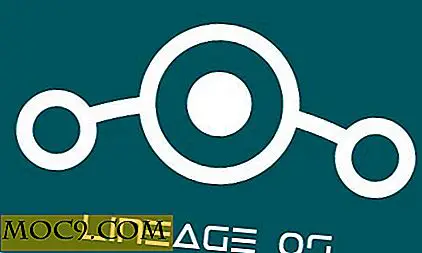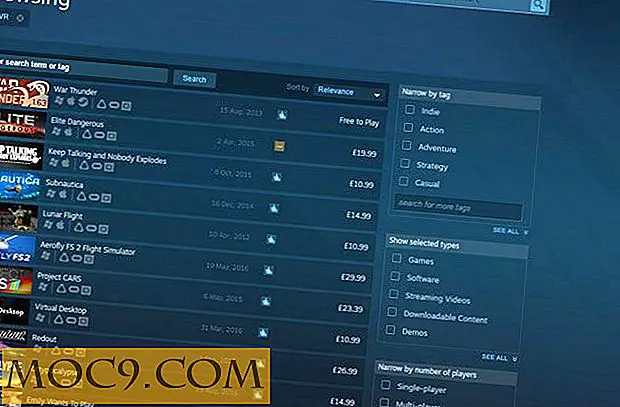5 mer användbara Instagram tips
Tro det eller inte, Instagram har funnits i sex år. Under de sex åren har Instagram blivit en social media-jätte, som dirigerar vardagliga användare och Insta-junkies.
Instagram är huvudsakligen känt för att vara en bilddelning app, men det har utvecklats till en social media plattform med massor av funktioner. Vi har tidigare täckt fem användbara Instagram-tips, men uppenbarligen finns det många funktioner som varit relativt okända, hittills. Så här är ytterligare en lista med användbara Instagram-tips du kan, och borde använda.
Så här arkiverar du inlägg
Obs! Den här funktionen är för närvarande inte tillgänglig för alla användare eftersom den fortfarande är i en testfas.
Sex år är en lång tid, och många användare kryper när de rullar genom sina äldre inlägg. Så vad kan du göra om du är generad av ett gammalt foto eller försöker göra din Instagram-profil mer konsekvent? Många skulle anta att du måste ta bort fotot helt, men du har ett annat alternativ.
Nu kan du "arkivera" ett inlägg, vilket innebär att du kan ta bort det från din profil utan att radera det. För att göra så, skura din profil för ett foto du inte är särskilt stolt över. När du har hittat en, tryck på de tre prickarna i övre högra hörnet. En meny kommer dyka upp med olika alternativ. Tryck på den som läser "Arkivera." Bilden finns inte någonstans nu på din offentliga Instagram-profil.

Men vad händer om du vill återinföra ett arkiverat foto till din profil? Oroa dig inte, det är enkelt! Navigera till din profil och tryck på knappen längst upp till höger den typen ser ut som en klocka. Detta kommer att föra dig till alla dina arkiverade inlägg. Tryck på den du vill återinföra och tryck på de tre prickarna i det övre högra hörnet. Tryck på "Visa på profil" och det aktuella fotot visas igen på din profil.

Hur man bokar inlägg
Några verkligt käftande skott finns på Instagram. Tyvärr kan deras awesomeness snabbt glömmas bort. Lyckligtvis tillåter Instagram dig att spara eller spara dina favoritbilder för senare visning. Du kan spara något foto, oavsett om det är en av dina egna eller en som tillhör någon du följer eller en slumpmässig användare.
För att göra det, tryck på den lilla bokmärkesikonen på höger sida av skärmen strax nedanför fotot. Ikonen kommer att vända från vitt till svart för att indikera att du har bokmärkt det.

För att se dina bokmärkta inlägg navigerar du till din profil och trycker på bokmärkesikonen under din profilinformation. För att skapa en samling bokmärktade foton, tryck på "+" knappen längst upp till höger. Här kan du skriva in ett namn för din samling. Tryck på "Nästa" och välj de foton du vill lägga till i samlingen från dina bokmärkta inlägg. För att unmarkera ett foto, välj ett sparade foto och tryck helt enkelt på bokmärkesikonen igen. Ikonen ska vända från svart till vitt den här gången.
Stäng av en historia

För de oinitierade Instagram-historierna är de lilla videoklipp som folk skickar till Instagram som tar upp fastigheter högst upp på skärmen. Vissa är underhållande, andra är självillitiva, ännu mer är onödiga. Om du inte vill se någons berättelse längre kan du stänga av den. Att dämpa någons historia skiljer sig från att följa dem, eftersom du fortfarande ser sina inlägg i ditt flöde. Vad muting gör är att trycka på den historien till varje ände av berättelsesfältet högst upp i ditt flöde och gråt ut det. Ännu viktigare, dämpade historier spelar inte automatiskt när man tittar på andras förmodligen mer intressanta historier. För att dämpa någons berättelser klickar du helt enkelt på och håller sin profilbild längst upp i ditt flöde där alla berättelser sammanfaller. När en meny dyker upp väljer du "Stäng av [användarnamns] Story." För att stänga av en historia, helt enkelt upprepa stegen och välj "Avaktivera [användarnamns] Story."
Aktivera meddelanden när någon postar
Instagram-flöden kan bli trångt ganska snabbt. Om du inte är limmad på din skärm hela tiden är det oerhört lätt att missa inlägg som du bryr dig om. Lyckligtvis kan du aktivera meddelanden för att meddela dig när specifika konton postar.

Du kan aktivera dessa notifieringar på två olika sätt. Hitta ett inlägg med ett konto som du vill få meddelanden för. Tryck på de tre prickarna i övre högra hörnet. Välj "Slå på meddelanden om posten".
Alternativt, navigera till ett konto som du vill få meddelanden för. På det kontoets profilsida trycker du på de tre prickarna i det övre högra hörnet. I menyn som öppnas väljer du "Aktivera meddelanden om post." Du kommer nu att få push-meddelanden när den personen eller kontot inläggar till Instagram.
För att sluta ta emot meddelanden, följ bara samma steg, den här gången väljer du "Stäng av postanmälningar".
Hur blockera någon på Instagram
Oavsett om det är en spambot eller en irriterande vän som bara lägger in bilder på sina måltider, finns det många anledningar till att du kanske vill blockera någon på Instagram. Lyckligtvis är processen super lätt och reversibel (bara om du ändrar dig).
Innan vi diskuterar hur man blockerar någon, är det bra att veta vad det egentligen innebär. Att blockera någon på Instagram innebär att de inte längre kan se din profil. Dessutom kommer de inte att kunna tycka om eller kommentera dina bilder. Du kommer också automatiskt att följa dem (om du någonsin följde dem i första takt); Men eventuella kommentarer som de kanske har gjort på dina bilder tidigare kommer att förbli en del av dessa inlägg. Okej med allt det? Låt oss komma till blockering.

Gå till profilen för någon du vill blockera. Tryck på de tre prickarna i det övre högra hörnet. Detta kommer att ge upp en meny med ett antal alternativ. Gå vidare och tryck på "Block." Instagram ger dig en sista chans att ändra dig, men om du är säker på ditt beslut, tryck på "Blockera" en gång till. Det är allt! För att blockera någon, navigera helt enkelt till den blockerade profilen, tryck på de tre punkterna och tryck två gånger på "Unblock".
Är du beroende av Instagram? Känner du till några mindre kända Instagram tips och tricks? Låt oss veta i kommentarerna!